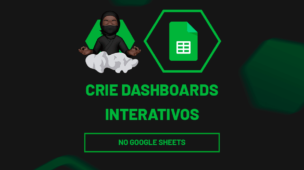A função CHOOSECOLS no Planilhas Google é uma ferramenta extremamente útil que simplifica o processo de seleção de colunas específicas em um intervalo de dados. Além disso, ela oferece praticidade ao permitir que você foque apenas nas informações que realmente importam.
Por exemplo, com essa função, você pode criar visualizações mais organizadas ou extrair informações relevantes de grandes tabelas, sem precisar excluir ou reorganizar os dados originais. Portanto, é ideal para situações em que você deseja trabalhar exclusivamente com colunas específicas de uma base de dados para análises, relatórios ou cálculos, tornando suas tarefas mais eficientes e dinâmicas.
Vamos entender na prática.
Entendendo a Base de Dados no Planilhas Google
Primeiramente, temos uma base de dados no Planilhas Google, contendo o cadastro com várias informações de alguns clientes.
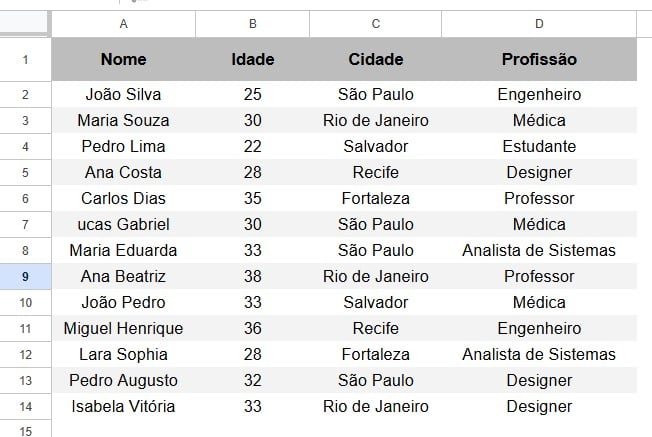
Portanto, gostaríamos de simplificar a planilha apresentada, trazendo informações apenas de algumas colunas e deixando a visualização dos dados mais sucinta.
Aplicando a Função CHOOSECOLS no Planilhas Google
Para isso, podemos utilizar a função CHOOSECOLS, no qual permite extrair essas informações de forma direta e prática.
Dessa forma, ao lado da tabela, aplique a função CHOOSECOLS, selecione o intervalo de dados e coloque os números das colunas que desejar.
Sendo assim, no exemplo deste caso, vamos colocar as colunas 1 e 3:
=CHOOSECOLS(A1:D14;1;3)
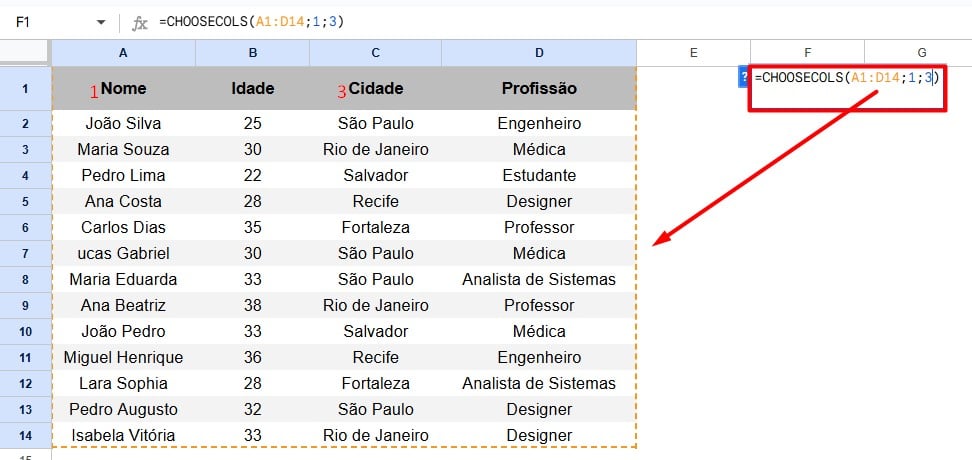
Em seguida, ao clicar com o ENTER do teclado, vamos ter ao lado apenas o nome e a cidade dos clientes cadastrados, ou seja, apenas os dados das colunas 1 (A) e 3 (C) da tabela.
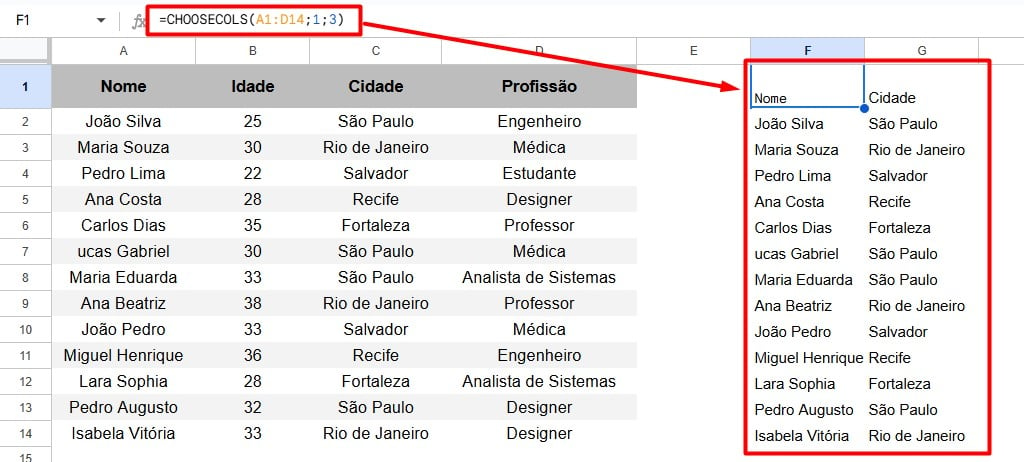
Portanto, com as dicas acima, você conseguirá filtrar informações específicas, mantendo a base de dados original intacta.
Curso de Google Sheets – Básico ao Avançado:
Curso Completo para quem quer Dominar o Planilhas Google. Aprenda as principais funções, fórmulas, funcionalidades, gráficos, tabelas dinâmicas e Dashboards no Google Sheets.
Domine o Google Sheets com nosso Curso do Básico ao Avançado. Comece do zero e aprenda a analisar planilhas utilizando: funções, fórmulas, tabelas dinâmicas, gráficos e muito mais.
Por fim, deixe seu comentário sobre o que achou de usar este recurso e você também pode enviar a sua sugestão para os próximos posts. Até breve!